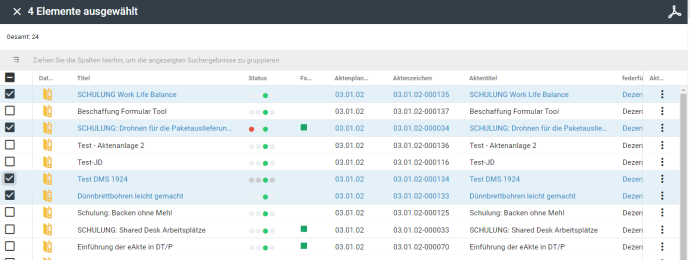Vorlage:AnleitungScreenshot: Unterschied zwischen den Versionen
Keine Bearbeitungszusammenfassung |
Keine Bearbeitungszusammenfassung |
||
| Zeile 15: | Zeile 15: | ||
</div> | </div> | ||
</noinclude><includeonly> | </noinclude><includeonly> | ||
{{#if: {{{3}}}|{{AnleitungAbsatz|{{{3}}}}}|}} | {{#if: {{{3| }}}|{{AnleitungAbsatz|{{{3| }}}}}|}} | ||
<div class="barrierefrei" style="overflow: hidden; background-color: whitesmoke; border: solid 1px lightgray; padding: 5px"> | <div class="barrierefrei" style="overflow: hidden; background-color: whitesmoke; border: solid 1px lightgray; padding: 5px"> | ||
[[File:{{{1|PdfCollector Vorauswahl.png}}}|center|frameless|690x690px|alt={{{2}}}]] | [[File:{{{1|PdfCollector Vorauswahl.png}}}|center|frameless|690x690px|alt={{{2| }}}]] | ||
</div>{{#if: {{{2}}}| |<div class=barrierefrei style="text-align: center; padding: 0 5px; margin-left 5px; border: solid 1px red;">Bitte fügen Sie dem Bild einen Alternativtext hinzu. [[Vorlage:AnleitungScreenshot|Hier finden Sie die Beschreibung der Vorlage.]]}}</includeonly> | </div>{{#if: {{{2| }}}| |<div class=barrierefrei style="text-align: center; padding: 0 5px; margin-left 5px; border: solid 1px red;">Bitte fügen Sie dem Bild einen Alternativtext hinzu. [[Vorlage:AnleitungScreenshot|Hier finden Sie die Beschreibung der Vorlage.]]}}</includeonly> | ||
Version vom 28. Juli 2022, 08:42 Uhr
Vorlage für die Integration von Bildern in eine Anleitung. Die Vorlage nutzt die gleiche Vorlage für Absätze in Anleitungen. Es werden drei Parameter benötigt:
{{AnleitungScreenshot|Dateiname|Alternativtext|Beschreibung}}
- Dateiname: Nur der Dateiname mit Endung. Es wird kein vorangestelltes File: oder Datei: benötigt. Kann bspw. aus dem Seitentitel in der Vorschau kopiert werden.
- Alternativtext: Wird für Screenreader benötigt und soll eine Beschreibung des Bildinhalts sein. Formatierungen sind nicht notwendig.
- Beschreibung: Anleitungstext. Kann Formatiert werden und wird als Absatz unterhalb des Screenshots gezeigt.
Beispiel: